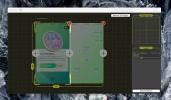Hoe screenshots van lage kwaliteit te maken op macOS
Screenshot-tools, of ze nu native zijn op een besturingssysteem of apps van derden, zullen altijd de voorkeur geven aan afbeeldingen met een hoge resolutie en hoge kwaliteit. In feite zijn veel screenshot-tools populair voor hoe goed een screenshot ze kunnen maken. De enige wisselwerking met een screenshot van goede kwaliteit is de bestandsgrootte. Hoe beter de afbeelding, hoe groter het bestand. De standaard screenshot-hulpprogramma op macOS maakt screenshots in PNG en het resultaat is grote bestanden. Als u een Retina-displaymodel heeft, zijn uw screenshots veel groter dan wanneer u een niet-Retina-display had. Als je screenshots van lage kwaliteit wilt maken op macOS die niet al te slecht zijn om naar te kijken maar je een kleiner bestand geven, zul je de bestandsindeling moeten wijzigen.
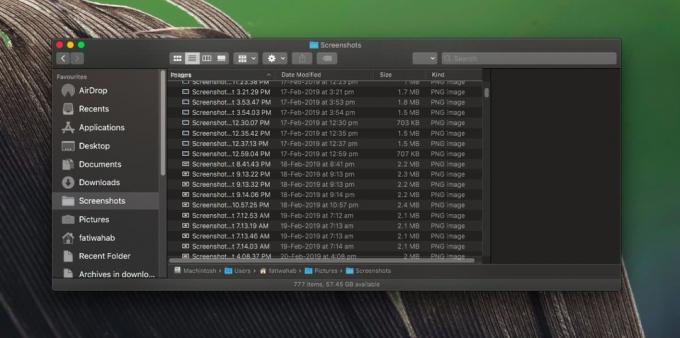
Je kunt een PNG-bestand eenvoudig converteren naar een JPEG-bestand met Preview, maar het kan vervelend zijn om een groot aantal screenshots te doen. Wat u in plaats daarvan kunt doen, is wijzigen welk formaat het screenshot-hulpprogramma op macOS gebruikt.
Schermafbeeldingen van lage kwaliteit
JPEG is het beste afbeeldingsformaat dat je kunt gebruiken als je een screenshot wilt maken van goede kwaliteit, maar niet erg groot. Om de indeling te wijzigen die het screenshot-hulpprogramma gebruikt, opent u Terminal en voert u de volgende opdracht uit.
standaardwaarden schrijven com.apple.screencapture type jpg
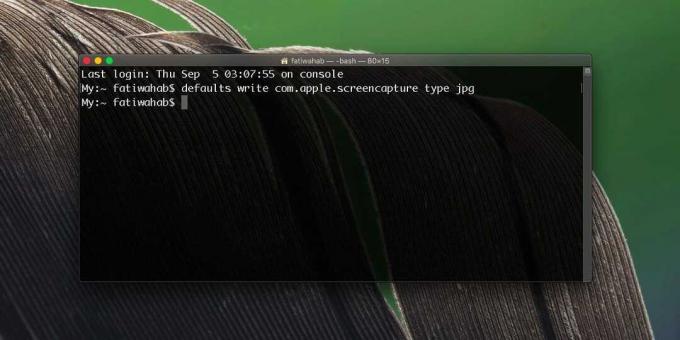
Zodra de opdracht is uitgevoerd, worden alle nieuwe schermafbeeldingen die u maakt, opgeslagen in het JPG-bestandsformaat en zal het bestand aanzienlijk kleiner zijn dan wanneer het een PNG-bestand was.
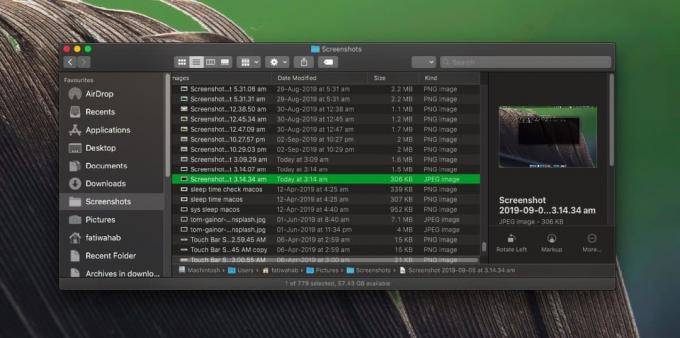
Je maakt nog steeds screenshots op dezelfde manier als voorheen. In dat opzicht verandert er niets anders. Gebruik dezelfde sneltoetsen om een volledig scherm, een actief venster of een geselecteerd gebied vast te leggen, en het resulterende JPEG-screenshot zal veel kleiner zijn. In mijn geval ging een screenshot van meer dan 1 MB naar gemiddeld minder dan 500 KB. De kwaliteitsverandering was minimaal, maar de bespaarde ruimte was aanzienlijk.
Als je ooit de bestandsindeling van het screenshot wilt wijzigen in PNG, kun je dit doen door de volgende opdracht in Terminal uit te voeren.
standaardinstellingen schrijf com.apple.screencapture type png
Hoewel de JPEG-screenshots kleiner en van mindere kwaliteit zijn dan een PNG, kunt u de grootte ervan verder verkleinen met de exportfunctie van Preview. Hiermee kunt u de JPEG-compressiekwaliteit selecteren. De standaardkwaliteit is niet slecht. Als u screenshots moet e-mailen en u werkt niet aan iets dat verband houdt met de gebruikersinterface, is dit de gemakkelijkste manier om screenshots te maken die kleiner zijn.
Zoeken
Recente Berichten
Schakel tussen MacBook Pro grafische kaarten op basis van stroombron
Als op uw Mac zowel een interne GPU als een externe grafische kaart...
Hoe notities te repareren die niet synchroniseren met iCloud op macOS
Het mooie van Apple's producten is hoe goed ze met elkaar samenwerk...
Hoe foto's op macOS te naaien
macOS wordt uitzonderlijk geleverd geweldige app voor fotobeheer, e...